Word中同样行间距,同样字号,同样字体,但是距离不一样解决
Word中同样行间距 同样字号 同样字体 但是距离不一样解决
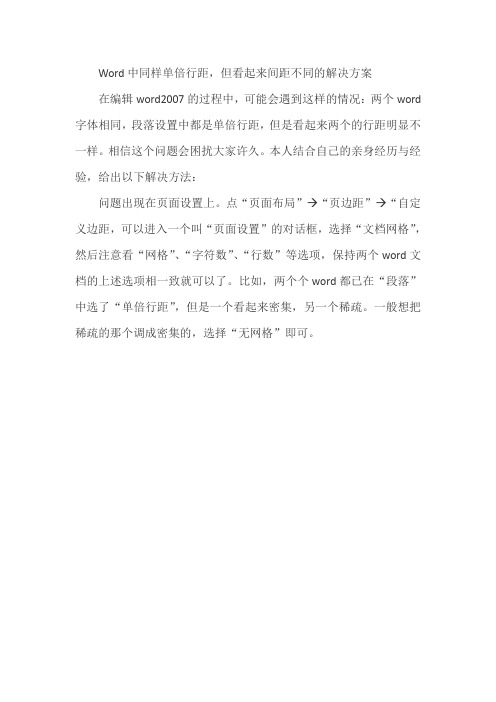
点页面布局页边距自定义边距可以进入一个叫页面设置的对话框选择文档网格然后注意看网格字符数行数等选项保持两个word档的上述选项相一致就可以了
Word 中同样单倍行距,但看起来间距不同的解决方案 在编辑 word2007 的过置中都是单倍行距,但是看起来两个的行距明显不 一样。相信这个问题会困扰大家许久。本人结合自己的亲身经历与经 验,给出以下解决方法: 问题出现在页面设置上。点“页面布局”“页边距”“自定 义边距,可以进入一个叫“页面设置”的对话框,选择“文档网格” , 然后注意看“网格” 、 “字符数” 、 “行数”等选项,保持两个 word 文 档的上述选项相一致就可以了。比如,两个个 word 都已在“段落” 中选了“单倍行距” ,但是一个看起来密集,另一个稀疏。一般想把 稀疏的那个调成密集的,选择“无网格”即可。
Word中如何设置文字的间距和对齐方式

Word中如何设置文字的间距和对齐方式在Word中,我们可以通过设置选项来改变文字的间距和对齐方式,从而使文档的版式更加整洁美观。
本文将介绍一些常用的设置方法。
一、设置文字的间距在Word中,我们可以通过以下方法设置文字的间距:1. 行间距设置在Word中,可以通过选择合适的行间距来调整文字的间距。
具体操作如下:(1)选中要调整行间距的文字。
(2)点击页面布局中的“行间距”按钮,在下拉菜单中选择合适的行间距选项,如“单倍行距”、“1.5倍行距”、“多倍行距”等。
也可以选择“行间距选项”自定义行间距的数值。
(3)文字的行间距将根据你的选择进行调整。
2. 段落间距设置除了行间距,我们还可以通过设置段落间距来调整文字的间距。
具体操作如下:(1)选中要调整段落间距的文字。
(2)点击页面布局中的“段落间距”按钮,在下拉菜单中选择合适的段落间距选项,如“紧凑”、“1.5倍”、“两倍”等。
你也可以选择“段落间距选项”自定义段落间距的数值。
(3)文字的段落间距将根据你的选择进行调整。
二、设置文字的对齐方式在Word中,我们可以通过以下方法设置文字的对齐方式:1. 居左对齐文字的居左对齐是默认的对齐方式,即文字在左侧对齐,右侧留白。
具体操作如下:(1)选中要进行居左对齐的文字。
(2)点击“段落”标签,在“段落”对话框中选择“左对齐”选项。
(3)文字将会自动进行居左对齐。
2. 居中对齐文字的居中对齐是文字在页面水平中央对齐,两侧留白。
具体操作如下:(1)选中要进行居中对齐的文字。
(2)点击“段落”标签,在“段落”对话框中选择“居中对齐”选项。
(3)文字将会自动进行居中对齐。
3. 居右对齐文字的居右对齐是文字在右侧对齐,左侧留白。
具体操作如下:(1)选中要进行居右对齐的文字。
(2)点击“段落”标签,在“段落”对话框中选择“右对齐”选项。
(3)文字将会自动进行居右对齐。
4. 两端对齐文字的两端对齐是使得每一行文字在页面两端对齐,通过自动调整间隔实现。
关于Word中字距调整的方法

关于Word中字距调整的方法在Word中的字距调整指调整两个字符之间的间隔,以实现等间距的外观,将文字与给定空间相匹配,并调整行间距。
以下店铺整理的字距调整的方法,供大家参考,希望大家能够有所收获!字距配对(kerning pair)是一种因视觉需要而做的技术处理。
简单说,在两个特定的字符连排的时候,可以为它们单独指定与众不同的字符间距。
这个间距可以不同于标准间距(前一个字符的右部安全空间+后一个字符的左部安全空间)。
这个间距可以是正的也可以是负的,你可以为某个字符对设置更多或更少的空间。
数字化的字库文件中可以实现这种字距配对。
有些场合这种字距调整是必不可少的。
当一个大写A后面跟随一个小写v的时候,两个字符间就会出现巨大的白空间,这是普通的字符间距所无法解决的。
如果改变它们的间距,它们和其他字母连排的时候就会挤成一团。
这时候就需要字距配对来处理了(如图)。
图中只出现了字距配对为负的例子——缩减空间。
但你可以想象一个字距配对为正的例子:一个小写f后跟随一个括号,例如:“f)”。
这时候就需要加入更多的间距以避免两个字符重叠在一起。
Word中设置字距调整以Word2010软件为例介绍自动进行字距调整的方法:第1步,打开Word2010文档窗口,选中需要设置字符间距的文本块。
在“开始”功能区的“字体”分组中单击显示字体对话框按钮。
第2步,在打开的“字体”对话框中切换到“高级”选项卡,在“字符间距”区域选中“为字体调整字间距”复选框,这样Word2010可以根据字符的形状自动调整字间距。
设置该选项以指定进行自动调整的最小字体。
并单击“确定”按钮。
word字间距过大,无法调整
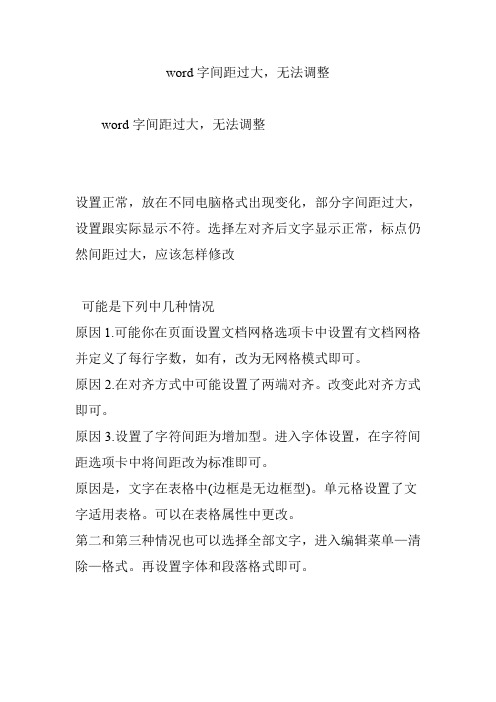
word字间距过大,无法调整
word字间距过大,无法调整
设置正常,放在不同电脑格式出现变化,部分字间距过大,设置跟实际显示不符。
选择左对齐后文字显示正常,标点仍然间距过大,应该怎样修改
可能是下列中几种情况
原因1.可能你在页面设置文档网格选项卡中设置有文档网格并定义了每行字数,如有,改为无网格模式即可。
原因2.在对齐方式中可能设置了两端对齐。
改变此对齐方式即可。
原因3.设置了字符间距为增加型。
进入字体设置,在字符间距选项卡中将间距改为标准即可。
原因是,文字在表格中(边框是无边框型)。
单元格设置了文字适用表格。
可以在表格属性中更改。
第二和第三种情况也可以选择全部文字,进入编辑菜单—清除—格式。
再设置字体和段落格式即可。
word行距不等不统一怎么解决.doc

word行距不等不统一怎么解决解决Word中行距不等问题的方法一:点击文件菜单下的页面设置项。
在文档网格标签页中的网格一栏,勾选无网格项。
这样能很大程度上缓解行距不等的情况,然后再进行公式大小的微调,就能取得很好的显示效果。
解决Word中行距不等问题的方法二:首先是修改公式大小,点击要修改的数学公式,每个公式又六个控制点,将鼠标移动到控制点上,当光标变成双箭头时,通过拖动我们可以把缩小减小行距。
这种方法适用于只含有极少符号的数学公式,如果符号过多,缩小后的公式会因为字体过小而看不清楚。
补充:word中shift和ctrl常用组合快捷键[shift+F2]组合键:复制文本[shift+F3]组合键:改变字母大小写[shift+F4]组合键:重复查找或定位[shift+F12]组合键:选择文件菜单中的保存菜单项[shift+F5]组合键:跳转文档中上一次编辑位置[shift+] 组合键:选中光标左侧一个字符[shift+] 组合键:选中光标右侧一个字符[shift+] 组合键:选中光标当前位置至上一行之间的内容[shift+] 组合键:选中光标当前位置至下一行之间的内容[ctri+F4] 组合键:关闭窗口[ctri+F6] 组合键:在打开的文档之间切换[ctri+F12] 组合键:打开打开对话框[ctri+1] 组合键:单倍行距[ctri+2] 组合键:双倍行距[ctri+5] 组合键:1.5倍行距[ctri+O] 组合键:段前添加一行间距[ctri+A] 组合键:全选[ctri+B] 组合键:字符变为粗体[ctri+C] 组合键:复制[ctri+shift+D] 组合键:分散对齐[ctri+E] 组合键:段落居中[ctri+F] 组合键:查找[ctri+G] 组合键:定位[ctri+H] 组合键:替换[ctri+I] 组合键:字符变为斜体[ctri+J] 组合键:两端对齐[ctri+K] 组合键:超级连接[ctri+L] 组合键:左对齐[ctri+N] 组合键:新建文档[ctri+M] 组合键:左侧段落缩进[ctri+P] 组合键:打印[ctri+Q] 组合键:插入点所在行向左移动一个字符[ctri+Q] 组合键:取消段落格式[ctri+R] 组合键:右对齐[ctri+S] 组合键:保存[ctri+T] 组合键:创建悬挂缩进[ctri+U] 组合键:为字符添加下划线[ctri+V] 组合键:粘贴[ctri+W] 组合键:[ctri+X] 组合键:剪贴[ctri+Shift+Z] 组合键:格式清除[ctri+ shift] 组合键:输入法转换[ctri+F8] 组合键:打开宏的对话框[ctri+空格] 组合键:中、西文转换[ctri+Enter] 组合键:插入分页符[ctri+ shift+M] 组合键:取消左侧段落缩进[ctri+ shift+F12] 组合键:选择文件菜单中的打印菜单项[ctri+ shift+F] 组合键:改变字体[ctri+ shift+P] 组合键:改变字号[ctri+ shift+] 组合键:增大字号[ctri+ shift] 组合键:减小字号[ctri+ shift+]] 组合键:逐磅增大字号[ctri+ shift+[] 组合键:逐磅减小字号[ctri+ shift+C] 组合键:复制格式[ctri+ shift+V] 组合键:粘贴格式[ctri+ shift+T] 组合键:减小悬挂缩进量[ctri+ Enter] 组合键:插入分页符[ctri+ shift+] 组合键:将光标移到单词开始处[ctri+ shift+] 组合键:将光标移到单词结尾处[ctri+ shift+] 组合键:将光标移到段首[ctri+ shift+] 组合键:将光标移到段尾相关阅读:word冷门但实用方法技巧1、如何快速选中文字按住Ctrl键,可以选中不连续的多个文字。
如何在Word中调整行间距

如何在Word中调整行间距在Word中调整行间距是一个常见的排版需求。
通过合适的行间距设置,可以使文档更加易读和美观。
本文将详细介绍如何在Word中实现行间距的调整。
首先,打开Word,并创建一个新的文档。
在新文档中输入你想要编辑的内容。
如果你已经完成了文档的编辑,并且想要对整篇文档的行间距进行调整,可以按照以下步骤操作:1. 鼠标点击“开始”选项卡,然后在格式化的区域,点击“段落标记”按钮。
这将打开段落对话框。
2. 在段落对话框中,选择“间距”选项卡。
在“段后”和“段前”的下拉菜单中选择适当的数值。
这将调整段落之间的间距。
3. 在“行距”选项中,你可以选择不同的行间距设置。
默认情况下,Word使用的是“多倍行距”。
你可以从下拉菜单中选择合适的选项,或者自定义行距。
4. 如果你选择了自定义行距,可以在“在”和“点”之间输入特定的数值。
常见的行距设置包括“单倍行距”(即1.0)、“1.5倍行距”、“2倍行距”等。
你可以根据需要进行调整。
5. 确定你的选择后,点击“确定”按钮。
你将看到整篇文档的行间距已经调整完成。
除了对整篇文档进行行间距的调整,你也可以选择只对特定的段落或选定的文本进行调整。
以下是如何实现该功能的步骤:1. 选定你想要调整行间距的段落或文本。
你可以通过拖动鼠标来选择连续的文本,或者按住Ctrl键并单击非连续的文本来进行选择。
2. 在“开始”选项卡中,找到“段落标记”按钮并单击它。
这将打开段落对话框。
3. 在段落对话框中,按照上述步骤2至5的说明来调整行间距。
4. 单击“确定”按钮,你将看到选定的段落或文本的行间距已经调整完成。
总的来说,调整行间距是Word中一个简单但重要的排版技巧。
通过适当设置行间距,可以使文档更加易读和专业。
希望本文的介绍能够帮助你更好地使用Word进行排版。
在Word中设置任意行距与字距的方法
在Word中设置任意行距与字距的方法在使用Word的过程中,我们需要修改字与字之间的距离和行与行之间的距离,怎么进行设置呢?下面是关于Word设置距离的方法,希望店铺整理的对你有用,欢迎阅读:如何在WORD中任意修改字间距在WORD中修改字间距很不直观,有些用户甚至不知道该如何设置字间距,而不得不使用系统默认值。
WORD的字距有“标准”、“加宽”、“紧缩”等三种字间距,其中“标准”字距即默认字间距,它的实际距离不是一成不变的,而是与文档中字号的大小有一定的关系。
“加宽”间距则是在“标准”的基础上再增加一个用户指定的数值,“紧缩”则是在“标准”的基础上减去一个用户指定的数值。
由于“加宽”和“紧缩”都是在“标准”的基础上进行调整,字号变化时,间距也会自动调整,不至于出现字号与字间距不匹配的情况。
调整字间距的方法如下:A、选定文本;B、选择“格式”/“字体”,选择“字符间距”选项卡;C、在间距下拉列表中选择适当的类型和增添或减小的间距数值。
最后确定即可。
如何在WORD中调整汉字与英文字母间的距离在中文WORD中汉字与英文字母和数字之间一般都存在一小段间隔,这个间隔一般有一个空格大小,但我们却无法删除掉。
例如:我们输入“中文Windows 98的新特性”,在“中文”和“Windows”之间以及“98”与“的”之间都有这段间隔。
这虽然有助于突出显示汉字与英文之间的区别,使文档一目了然,但有时我们也需要关闭此功能,关闭的方法如下:A、按CTRL+A选定全部文档;B、选择“格式”/“段落”/“其他”;C、在“其他”选项卡中取消“字符间距”设置框下面的“中、英文间自动调整间距”和“中文、数字间自动调整间距”选项左边的复选框。
如何在WORD中任意修改行距在WORD中提供了很多种标准的行距供选择,在“格式”/“段落”的“缩进和间距”选项页,在“行距”框里提供了行距的选择列表。
包括“单倍行距”、“最小行距”等。
可是标准行距并不一定符合我们的需要。
如何设置行间距及字体距离
如何设置行间距及字体距离行间距和字体距离是文档排版中非常重要的因素。
适当的行间距和字体距离可以提高文档的可读性和美观度。
在本文中,我们将介绍如何设置行间距和字体距离,以帮助您创建出更好的文档。
行间距是指一行文字与相邻行文字之间的垂直距离。
较大的行间距可以增加文字的清晰度和可读性,而较小的行间距可以节省空间和提高版面利用率。
在大多数文档编辑软件中,行间距可以通过以下方式进行设置:1. 使用默认行间距:大多数文档编辑软件的默认行间距为1.15倍或1.5倍行距。
您可以选择保持此默认设置或根据需求进行调整。
2. 手动设置行间距:如果您想要更精确地控制行间距,可以手动设置行距。
在大多数文档编辑软件中,可以通过以下步骤进行设置:a. 选中您想要调整行间距的段落。
b. 在“格式”或“样式”选项中找到“段落”或“行间距”设置。
c. 选择适当的行间距倍数或设置具体的行距数值。
d. 确定设置并应用到所选段落或整个文档。
除了行间距,字体距离也是文档排版中需要关注的因素。
字体距离指的是文本中字符之间的水平间距。
适当的字体距离可以改善文字的可读性和美观度。
在大多数文档编辑软件中,字体距离可以通过以下方式进行设置:1. 使用默认字体距离:大多数文档编辑软件的默认字体距离是标准的字符间距。
您可以选择保持此默认设置或根据需求进行调整。
2. 手动设置字体距离:如果您想要更精确地控制字体距离,可以手动设置字符间距。
在大多数文档编辑软件中,可以通过以下步骤进行设置:a. 选中您想要调整字体距离的文本。
b. 在“格式”或“样式”选项中找到“字体”或“字符间距”设置。
c. 选择适当的字符间距数值。
d. 确定设置并应用到所选文本或整个文档。
除了手动设置行间距和字体距离,一些高级的文档编辑软件还提供了其他设置选项,如段落样式和字符样式。
段落样式可以帮助您保存和应用特定的段落格式,包括行间距和字体距离。
字符样式可以帮助您保存和应用特定的字符格式,包括字体距离和字符间距。
怎样调整word的字间距
怎样调整word的字间距
在Word中编辑段落文字或者表格中文字,偶尔会遇到字间距变窄,字体重叠现象,那我就需要调整字间距大小,改善文字的美观度。
那么下面就由店铺给大家分享下调整word的字间距技巧,希望能帮助到您。
调整word的字间距步骤如下:
步骤一:选中需要调整文字或段落。
步骤二:点击“开始”页,“字体”区的右下角的小箭头(如下图所示),进入字体设置窗口。
步骤三:在字体设置窗口,点击高级选项卡按钮,进入高级选项卡页面,选择间距:加宽、标准、紧缩。
看看效果如果还不满足需要,还可以设置字间距【磅值】。
磅值越大字间距越宽。
步骤四:让我们看看加宽字间距后的段落吧。
word中如何调整字间距的两种方法
word中如何调整字间距的两种方法
我们在使用word排版的时候,需要对word字间距进行一些调整,使得排版更加好看。
那么下面就由店铺给大家分享下word中调整字间距的技巧,希望能帮助到您。
选定需要调整字间距的文本。
单击右键,找到字体,点击,打开字体对话框,单击“高级”。
在“高级”对话框的“字符间距”里面调整字间距。
间距后面方框后有一个下拉三角符号,里面预设有“标准”“加宽”“紧缩”三个选项,直接单击可选择。
当然,很多时候,预设的是完全不够用的,这时候就需要我们进行自定义。
在间距的后面有一个磅值,自定义字符间距就在这里。
word中调整字间距方法一:自定义加宽字间距
首先将间距选项设置为加宽,然后在后面的磅值里输入数字调整即可。
word中调整字间距方法二:自定义压缩字间距
首先将间距选项设置为紧缩,然后在后面的磅值里输入数字调整即可。
注意,字间距是在字体里面调节,不是在段落里面,要和行间距的调整分清楚,不要混淆了。
- 1、下载文档前请自行甄别文档内容的完整性,平台不提供额外的编辑、内容补充、找答案等附加服务。
- 2、"仅部分预览"的文档,不可在线预览部分如存在完整性等问题,可反馈申请退款(可完整预览的文档不适用该条件!)。
- 3、如文档侵犯您的权益,请联系客服反馈,我们会尽快为您处理(人工客服工作时间:9:00-18:30)。
Word中同样单倍行距,但看起来间距不同的解决方案
在编辑word2007的过程中,可能会遇到这样的情况:两个word 字体相同,段落设置中都是单倍行距,但是看起来两个的行距明显不一样。
相信这个问题会困扰大家许久。
本人结合自己的亲身经历与经验,给出以下解决方法:
问题出现在页面设置上。
点“页面布局”→“页边距”→“自定义边距,可以进入一个叫“页面设置”的对话框,选择“文档网格”,然后注意看“网格”、“字符数”、“行数”等选项,保持两个word文档的上述选项相一致就可以了。
比如,两个个word都已在“段落”中选了“单倍行距”,但是一个看起来密集,另一个稀疏。
一般想把稀疏的那个调成密集的,选择“无网格”即可。
